相信已经很少有人用光驱来安装操作系统了,把U盘或移动硬盘制作成系统安装启动盘即可进行操作系统安装。MS酋长之前已经陆续介绍了大量的Win10系统U盘安装盘制作工具,包括:微软官方的......
如何更换Win10开始屏幕应用磁贴的图标
有些Win10应用可能你感觉很不错,经常在用,但是唯独该应用在开始屏幕中显示的应用磁贴图标不符合你的审美,看起来不好看,于是想要更换它,应该如何操作呢?下面就以更换“爱奇艺”应用的磁贴图标为例来介绍一下:
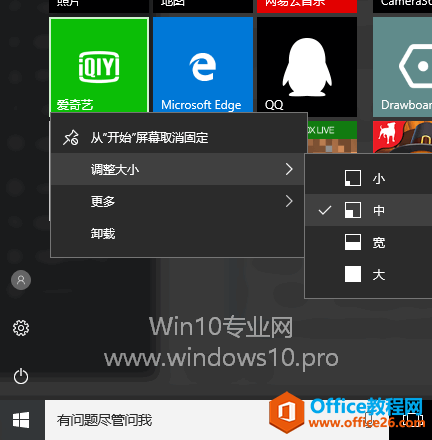
1. 打开Windows10系统分区下的\Program Files\WindowsApps 文件夹。注意:WindowsApps是系统隐藏文件夹,显示方法参见《如何显示Win10隐藏的系统文件》。
但是系统会提示你没有权限打开WindowsApps文件夹,你可以参考《一键获取Win10文件所有权限》一文使用工具获取,也可以像下面这样手工来操作:
右键点击WindowsApps,选择“属性”,切换到“安全”选项卡,点击“高级”,弹出“WindowsApps的高级安全设置”窗口,如图:
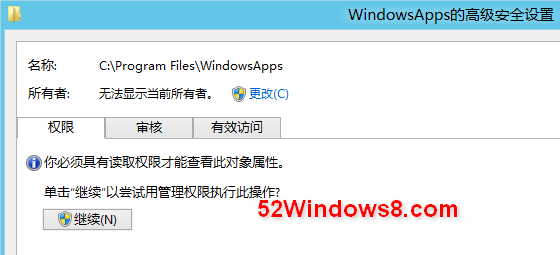
点击“更改”,在弹出的“选择用户或组”窗口中的文本框中输入当前用户名称,然后点击右侧的“检查名称”按钮会显示详细名称。如图:
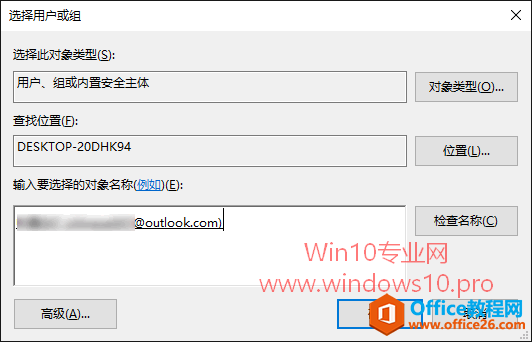
然后一路点击“确定”即可。RGB颜色
然后就可以正常打开WindowsApps文件夹了。
2. 在WindowsApps文件夹中会显示当前安装的所有的应用商店应用。打开爱奇艺文件夹“0C72C7CD.Beta_3.7.4.0_x64__atj5cpqqdhzyp”,再打开里面的“Assets”文件夹,就会显示的有的新浪微博相关的图标了(有的应用图标是在images文件夹里,还有的是在Resources 文件夹里,这个不一定,需要你自己查看一下)。如图:
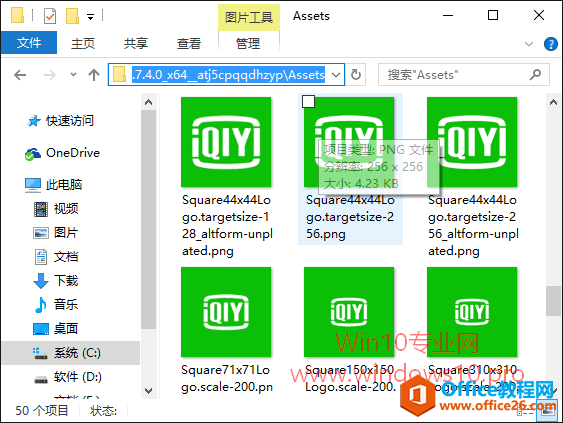
因为现在Windows10中为应用磁贴提供了“小、中、宽、大”四个尺寸,所以这里显示的图片也很多。如果你想全部换完,就需要准备尺寸比较多的图片。其实如果平时你只在开始屏幕中显示默认的“中”尺寸磁贴,那么只需替换150 x 150尺寸的图片即可。下面列举一下不同尺寸的磁贴对应的数值:
- 小 - 71 x 710
- 中- 150 x 150
- 宽 - 310 x 150
- 大 - 310 x 310
替换图片之后,Win10开始屏幕中的应用磁贴图标就会发生变化了。
相关文章
- 详细阅读
-
如何为Win10家庭版开启组策略编辑器功能详细阅读

经常访问Win10专业网的朋友在看到需要编辑组策略的文章时,会发现,每一个教程都提供了两种方法:方法一是配置组策略;方法二是修改注册表。而两种方法的效果则是相同的。之所以这样,......
2022-04-19 316 组策略编辑器
-
Win10下如何使用DISM命令修复Windows映像详细阅读

DISM工具是一个部署映像服务和管理工具,已经陆续分享了一些DISM工具应用技巧。实际上使用DISM工具还可以修复损坏的Windows映像,下面我们来看一下微软官方的使用DISM工具修复Windows映像教程:......
2022-04-19 55 DISM命令 修复Windows映像
- 详细阅读
- 详细阅读



